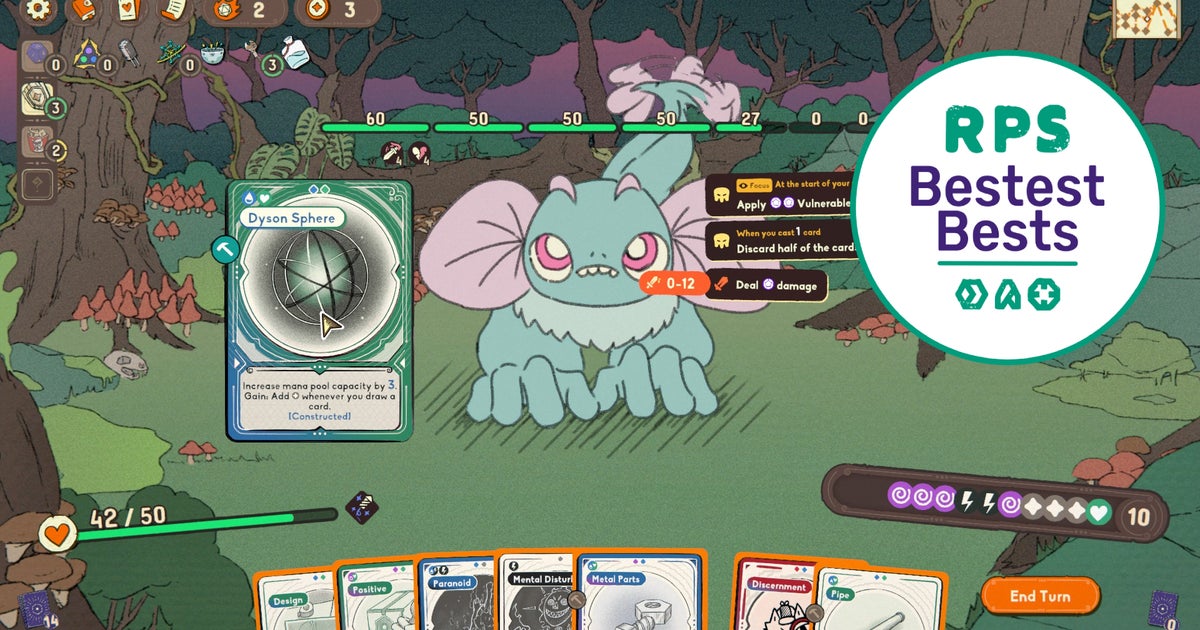באטמן: ארקהאם סיטיכעת ניתן לשחק ב-Steam, לאחר שבוע של בלבול קל לגבי הזמינות שלו באזורים שונים. עם זאת, חששות דחופים יותר התעוררו כעת לאחר שהוא שוחרר כהלכה: נראה כי התמיכה ב-DX11 שבורה כמו המחבט לאחר מספר סיבובים עם Bane, מה שהופך את ההרפתקה האחרונה של ברוסי לבלתי ניתנת להפעלה עם חבילת DirectX הנוכחית.
נראה שהבעיה העיקרית היא שהפעלת DX11 הופכת את Arkham City לבלאגן מטלטל ומגמגם עם קצבי פריימים משתנים. העותק שלי עדיין מוריד בזמן שאני כותב את זה, אבל אדם שלנו שיחק אותו ומדווח בדיוק על זה, וזו חוויה משותפת עםאלה בפורומים של Steam. החבר'ה נגמרו בל- HardOCP יש סקירה מעמיקהשל הביצועים של Arkham City על NVidia GTX 580 ו-AMD Radeon HD 6970 וזה די מחורבן, וקובע ש"עם שני כרטיסי המסך המשחק גמגם והשתהה בדיוק באותם מקומות, מה שמעיד שזה יותר בעיה במשחק עם DX11".
פוסט רשמי בפורומים של Arkham Cityמזהה את הבעיה, וממשיך ואומר כי "אנחנו עובדים על עדכון כותרת כדי לטפל בעניין הזה ומצפים להפוך אותו זמין בעתיד הקרוב".
בינתיים נשאר לנו לכבות את DX11 לטובת ה-DX9 הישן והאמין, המדריך המתועד באותו פוסט בפורום:
הוראות לשינוי DX 11 ל-DX 9
ניתן לגשת ל-Launcher ב-Games for Windows LIVE ו-Steam כדי לשנות את DX 11 ל-DX 9 בתפריט ההגדרות.
שנה גם את תכונות DirectX 11 וגם את DirectX 11 Tessellation לכבוי.משחקים עבור Windows LIVE
התחל > כל התוכניות > משחקים > קליק ימני על Batman: Arkham City ובחר Launcher > Settings
1. פתח את תפריט התחל
2. בחר כל התוכניות ולאחר מכן את התיקיה משחקים
3. לחץ לחיצה ימנית על Batman: Arkham City ובחר Launcher
4. בחר הגדרות ולאחר מכן לחץ על החץ לצד אפשרויות DX כדי לשנותקִיטוֹר:
הפעל את Steam Client > ספריה > לחץ לחיצה ימנית על Batman: Arkham City > הגדר אפשרויות PC
1. פתח את Steam
2. בחר ספרייה
3. לחץ לחיצה ימנית על Batman: Arkham City ובחר הגדר אפשרויות PC
4. בחר הגדרות ולאחר מכן לחץ על החץ לצד אפשרויות DX כדי לשנות
אדם אכן אומר שכאשר DX11 כבוי, Arkham City פועל חלק כמו חמאה תחת DX9. כל הבלגן חבל, יותר מכךמסע הפרסום של הטריילר כל כך רוצה להדגיש עד כמה חוויית המחשב האישי תהיה מהודרת. ה-WIT של אדם יעלה בקרוב, אז בקרוב נראה אם הוא חושב שהטרחה שווה את זה.